- Startseite
- /
- Artikel

Webex-App | Verwenden Sie Webex auf Ihrer Apple Watch
 In diesem Artikel
In diesem Artikel Feedback?
Feedback?Nehmen Sie ganz einfach mit nur einem Fingertipp auf Ihrem Handgelenkgerät an Webex-Meetings teil.
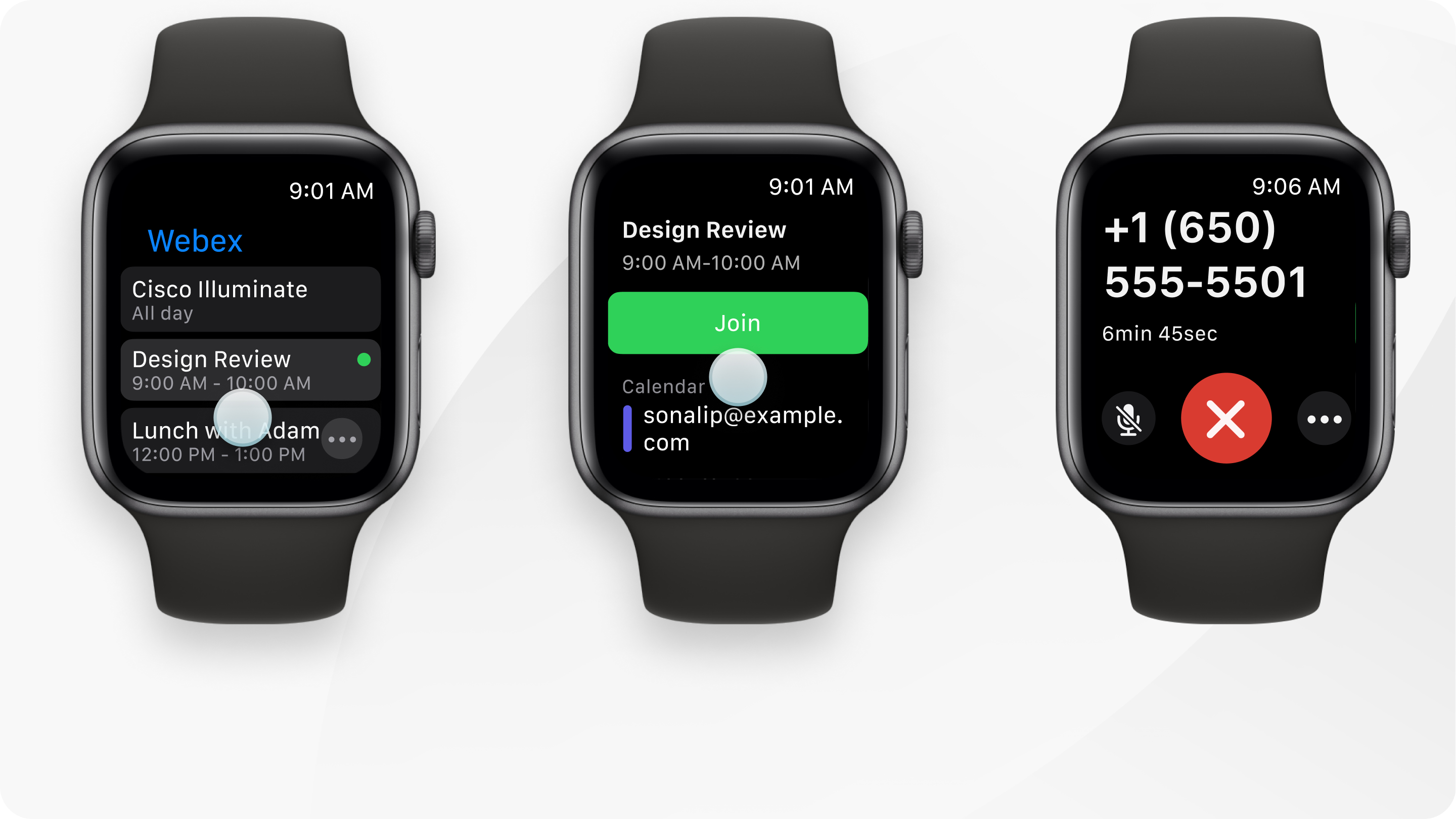
Auf Ihrer Apple Watch erfolgen Meetings ausschließlich über PSTN-Audio. VoIP wird nicht unterstützt. Wir empfehlen Ihnen, Ihre AirPods mit Ihrer Apple Watch zu koppeln, um ein besseres Audioerlebnis zu erzielen.
Sie können über Ihre Apple Watch nicht an Webex-Webinaren teilnehmen.
Anforderungen
- Apple Watch Series 4, Series 5, Series 6, Series 7, Series 8, SE oder Ultra
- watchOS 9.1 oder höher
- iPhone mit iOS 16.7 oder höher
- Installieren Sie die Webex-App auf Ihrem iPhone
- Installieren Sie die Webex-App auf Ihrer Apple Watch
Standardmäßig werden Apps auf Ihrem iPhone, für die eine watchOS-App verfügbar ist, automatisch installiert und auf dem Startbildschirm angezeigt. Wenn Sie die automatische App-Installation auf Ihrer Uhr deaktiviert haben, installieren Sie die Webex-App manuell.
Melden Sie sich auf Ihrer Apple Watch bei der Webex-App an
Vorbereitungen
| 1 |
Melden Sie sich auf Ihrem iPhone bei der Webex-App an und halten Sie Ihr Telefon mit geöffneter Webex-App in der Nähe. |
| 2 |
Öffnen Sie die Webex-App auf Ihrer Apple Watch und tippen Sie auf Senden, um eine Anmeldeanfrage an Ihr iPhone zu senden. |
| 3 |
Wenn die Anmeldeaufforderung auf Ihrem iPhone angezeigt wird, klicken Sie auf Weiter. Wenn die Anmeldeaufforderung auf Ihrem iPhone nicht angezeigt wird, tippen Sie auf Ihrer Apple Watch auf Abbrechen und senden Sie die Anforderung erneut an Ihr iPhone. Wenn die Webex-App auf Ihrer Apple Watch nicht mehr reagiert und Sie die App nicht normal beenden können, doppelklicken Sie auf die Digital Crown (das kleine Rad an der Seite Ihrer Apple Watch) und drehen Sie die Digital Crown dann zur Webex-App. Wischen Sie in der App nach links und tippen Sie dann auf ×. |
Einwahl in ein Meeting
|
Suchen Sie in der Meetingliste nach dem Meeting, tippen Sie darauf und tippen Sie dann auf Teilnehmen. Alternativ können Sie die Einwahlnummer aus den Besprechungsdetails entnehmen und die Telefonnummer anrufen.
|
Meetingdetails anzeigen
|
Suchen und tippen Sie auf das Meeting. |
Verlassen eines Meetings
|
Tippen Sie auf Verlassen |



